三星怎么用u盘装系统(三星如何用u盘装系统)
时间:2023-11-03阅读量:作者:大白菜
三星怎么用u盘装系统?在如今的科技发展中,电脑已经成为我们生活中不可或缺的一部分。然而,有时我们可能需要重新安装操作系统,以提高电脑的性能或解决一些问题。而使用U盘来安装系统已经成为一种常见的选择。在本文中,我们将探讨如何使用U盘来装系统
三星怎么用u盘装系统?在如今的科技发展中,电脑已经成为我们生活中不可或缺的一部分。然而,有时我们可能需要重新安装操作系统,以提高电脑的性能或解决一些问题。而使用U盘来安装系统已经成为一种常见的选择。在本文中,我们将探讨如何使用U盘来装系统,特别是在三星电脑上的操作方法。
三星如何用u盘装系统
一、一键制作启动u盘
1、请下载"大白菜U盘启动制作工具"并打开它。
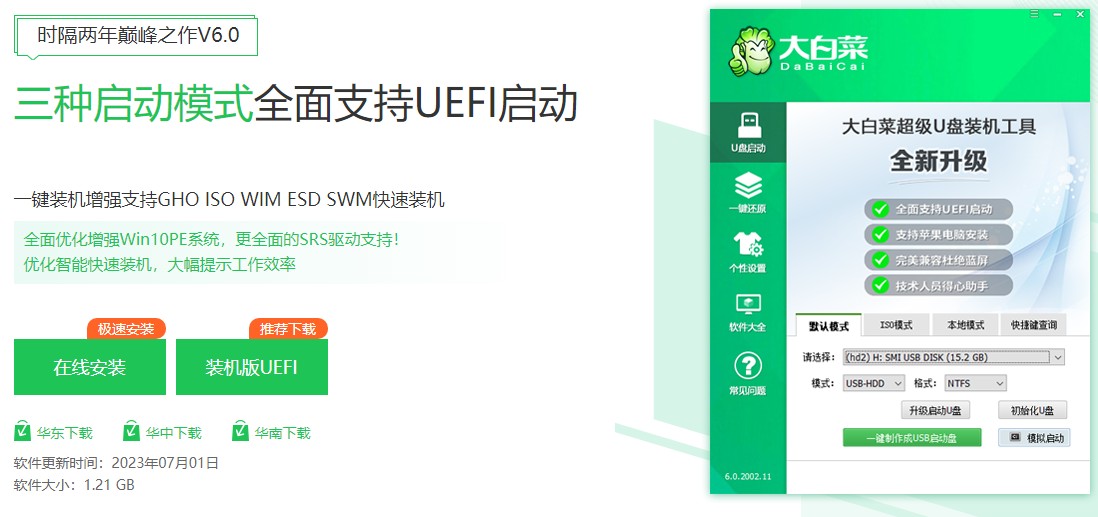
2、在工具页面,选择已插入的u盘(或者无需手动操作,制作工具会自动识别u盘信息),保持默认的“格式”和“模式”,然后选择“一键制作成usb启动盘”。
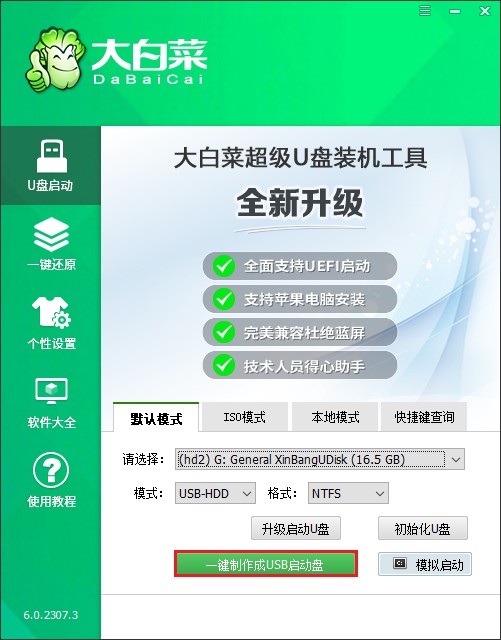
3、制作u盘启动盘会格式化u盘数据,请提前备份u盘重要数据再进行制作,以免丢失!
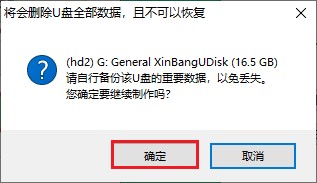
4、稍等片刻,当制作成功时会出现提示。
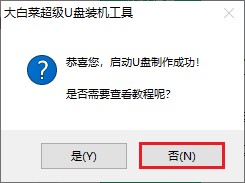
5、接下来,准备系统镜像。打开MSDN网站,按照以下步骤选择所需的操作系统版本,然后复制相应的ed2k链接以进行下载。
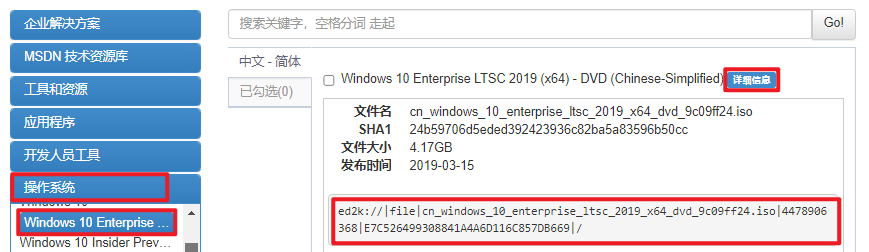
6、将下载下来的系统镜像拷贝到U盘的根目录下,如下图操作所示。
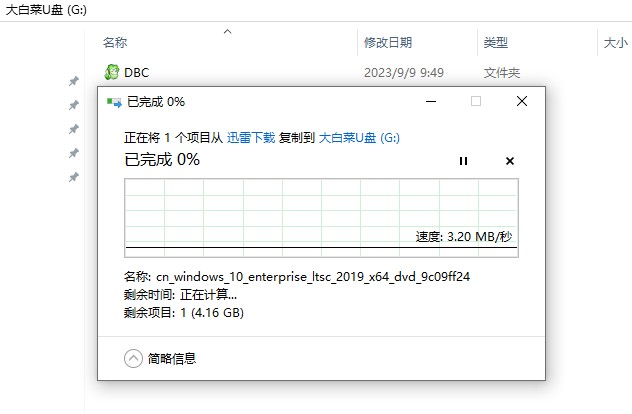
二、设置u盘启动进入PE
1、重启电脑,出现开机画面立即按U盘启动快捷键,进入启动菜单设置页面。
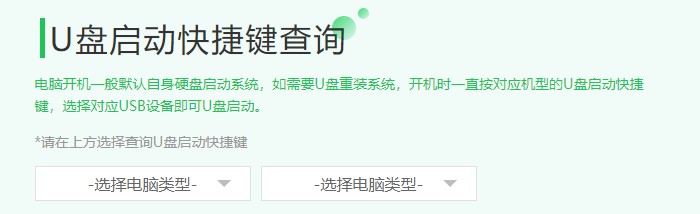
2、启动选项请选择U盘(usb开头或者是u盘名称的选项),然后按回车键进入。

3、通过设置u盘启动,来到pe主菜单页面,选择第一选项,按回车键进入大白菜PE系统。
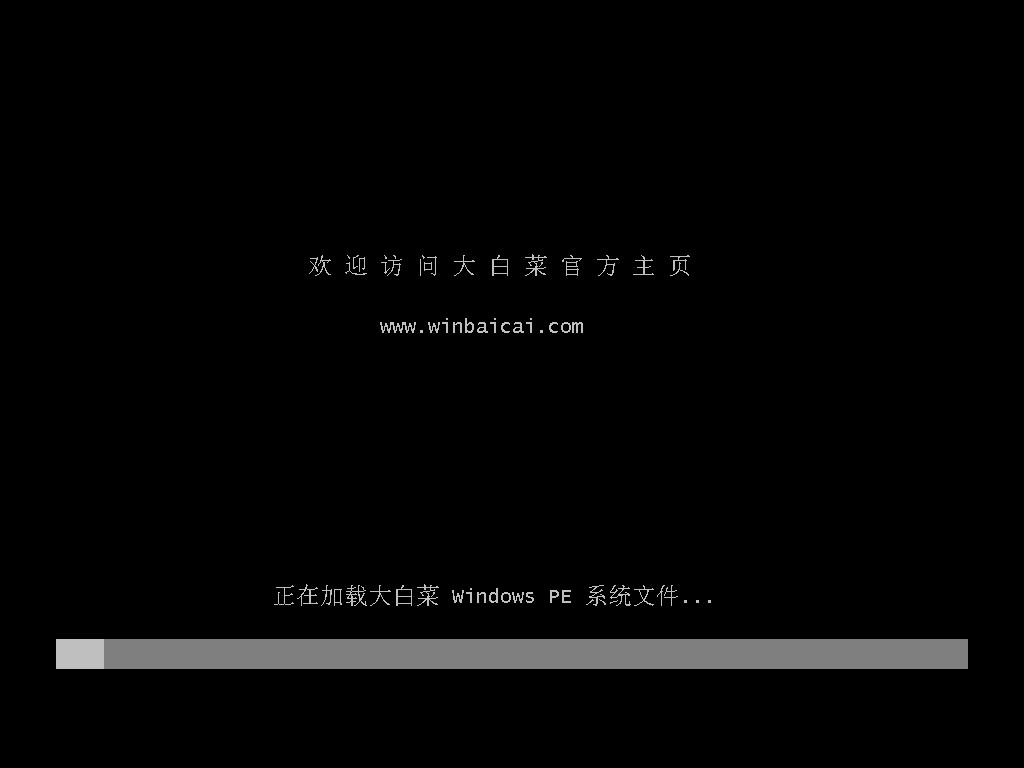
三、u盘安装系统
1、打开大白菜一键装机工具,在页面中选择映像文件(是已经提前下载好的镜像系统),默认安装在c盘,点击“执行”。
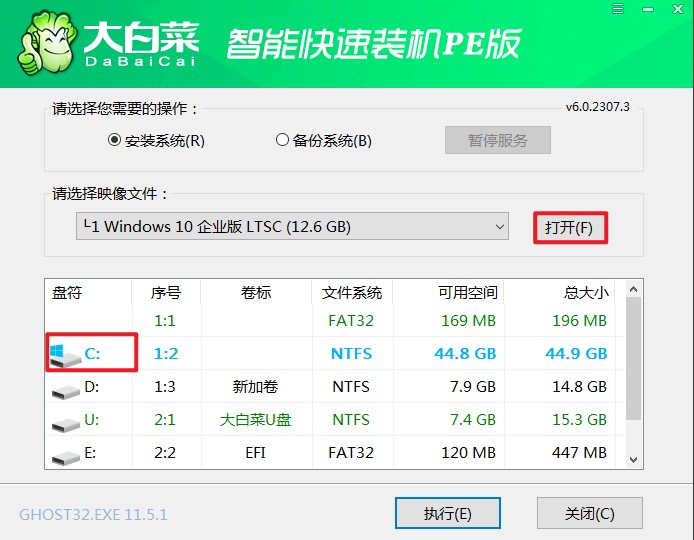
2、进入此页面,有几个选项是默认勾选的,点击“是”执行还原操作即可。
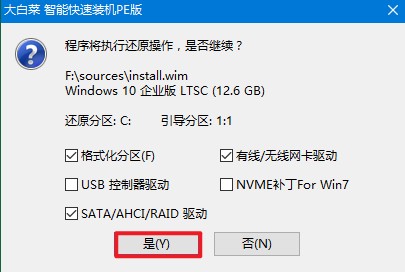
3、勾选“完成后重启”,这样安装完成后电脑会自动重启,然后在重启时拔出U盘。
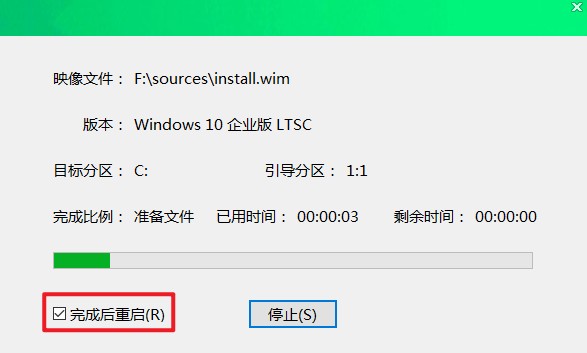
4、电脑重启后,等待进入系统桌面即可。
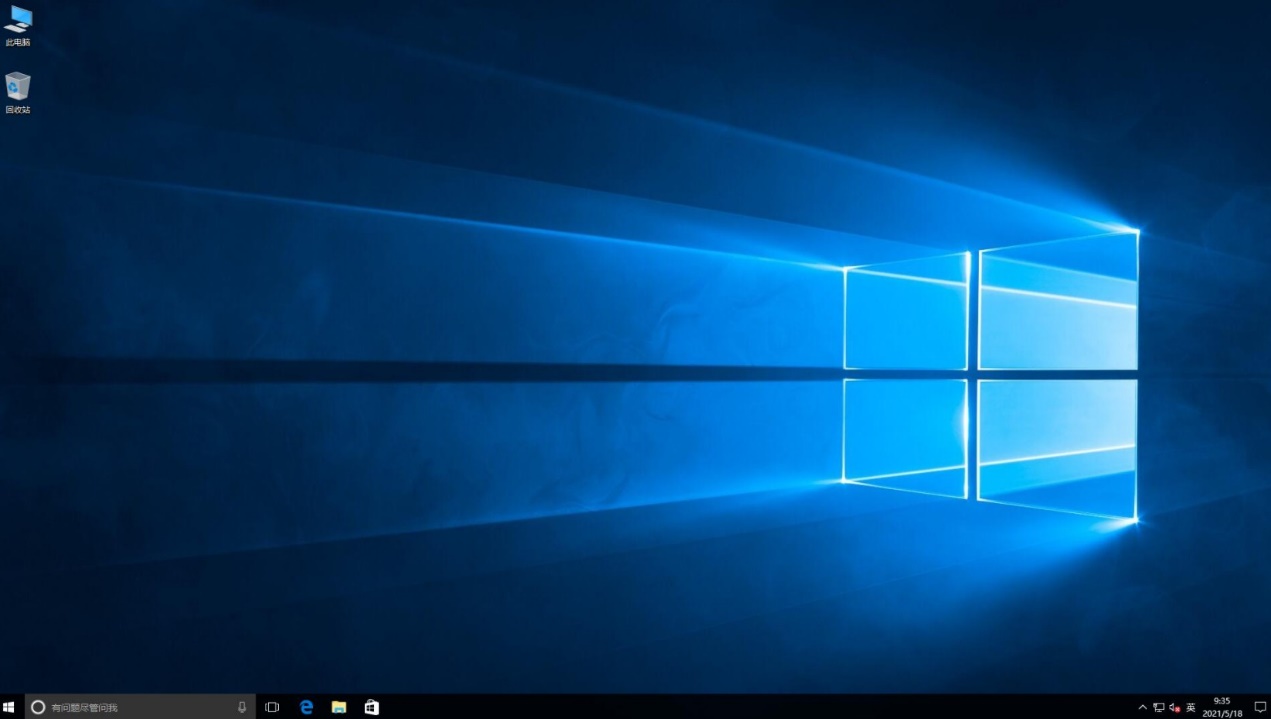
总之,使用U盘来装系统是一种方便快捷的方法,特别是对于三星电脑用户来说。通过按照上述步骤,您可以轻松地将操作系统安装到您的电脑上,以提高性能并解决一些问题。请记住,在进行此操作之前,务必备份重要的数据,并确保您使用的U盘是可靠的。希望本文对您有所帮助,祝您成功安装系统!